Cum să remediați „Acest fișier video nu poate fi redat (cod de eroare: 102630)”
Publicat: 2023-08-21Primiți continuu mesajul „Acest fișier video nu poate fi redat. (Cod de eroare: 102630)” în timp ce redați conținut video în browserul dvs. web? Poate fi un singur fișier video care cauzează probleme sau o problemă la nivelul întregului site care afectează mai multe videoclipuri.
Codul de eroare 102630 poate apărea din cauza mai multor factori, cum ar fi browserul dvs. incompatibil cu videoclipul, un driver grafic învechit care acționează sau o extensie de browser care cauzează conflicte.
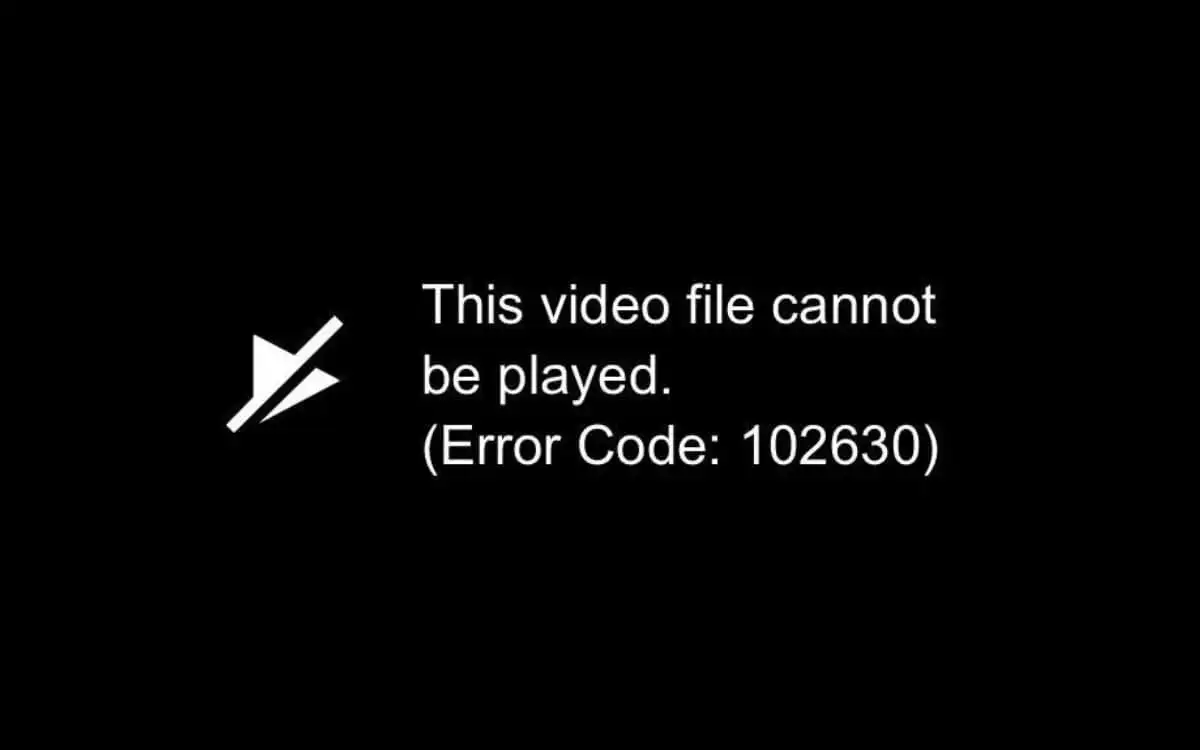
Nu-ți face griji, totuși. Acest ghid se referă la depanarea și rezolvarea codului de eroare 102630. Vom explora mai multe soluții pentru a vă ajuta să reveniți la vizionarea videoclipurilor ca de obicei.
Actualizați-vă browserul web
Cel mai bine este să începeți prin actualizarea browserului web la cea mai recentă versiune. Actualizările mai noi îmbunătățesc compatibilitatea cu formatele video bazate pe web și corectează problemele cunoscute din spatele erorilor de streaming.
Browserul dvs. ar trebui să se actualizeze automat, dar puteți oricând să verificați din nou vizitând panoul Setări.
De exemplu, dacă utilizați Google Chrome, deschideți meniul Chrome , selectați Setări și alegeți Despre Chrome în bara laterală. Apoi, așteptați până când Chrome se actualizează singur la cea mai recentă versiune.
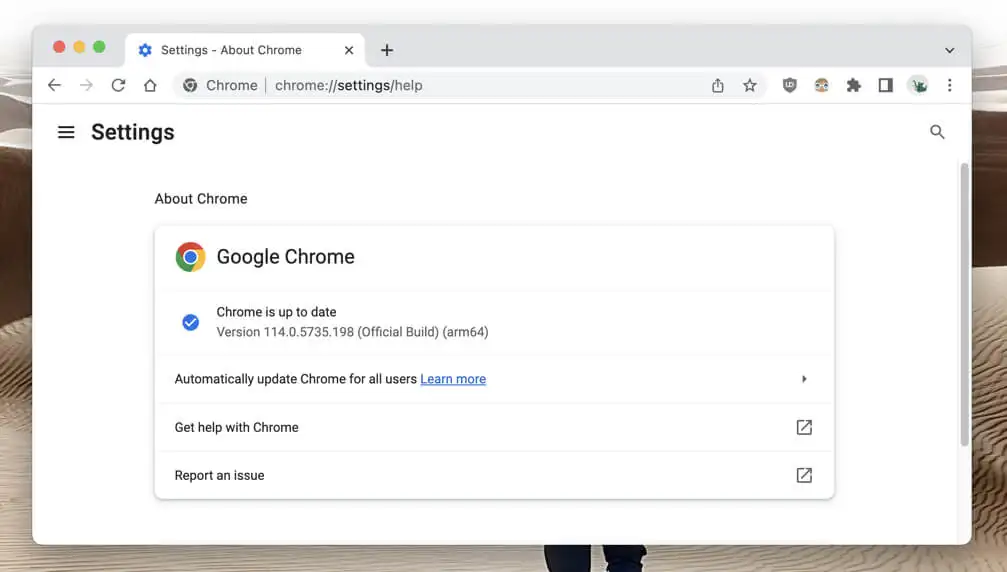
O excepție este Apple Safari, unde actualizările browserului sunt legate de actualizările software-ului sistemului Mac. Pentru a actualiza macOS, deschideți meniul Apple și selectați Setări sistem > General > Actualizare software .
Activați Google Widevine
Multe site-uri de găzduire video se bazează pe Google Widevine (un modul de decriptare) pentru a impune gestionarea drepturilor digitale (DRM) asupra conținutului media digital. Aceasta nu este o problemă cu Chrome și Safari, unde modulul este activ permanent.
Cu toate acestea, dacă codul de eroare 102630 apare pe un alt browser precum Microsoft Edge și Mozilla Firefox, cel mai bine este să verificați și să activați Google Widevine dacă este inactiv.
Microsoft Edge : introduceți edge://flags în bara de adrese și apăsați Enter . Pe ecranul Experimente care apare, tastați Widevine DRM în caseta de căutare . Apoi, deschideți meniul derulant de lângă Widevine DRM și selectați Implicit sau Activat .
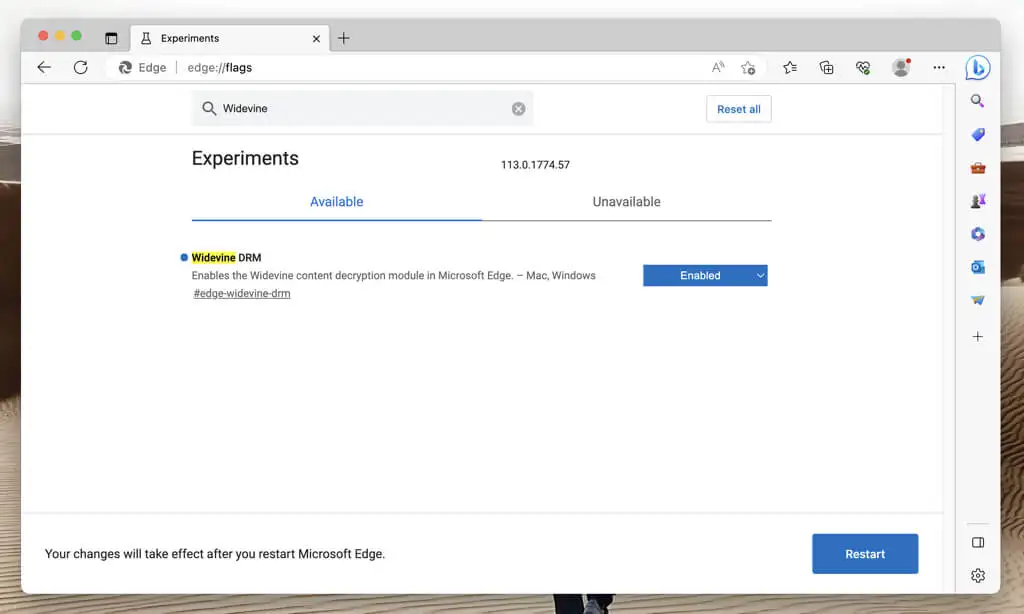
Mozilla Firefox : deschideți meniul Firefox și alegeți Suplimente și teme . După ce apare Managerul de suplimente, selectați Pluginuri din bara laterală. Apoi, selectați pictograma Mai multe (trei puncte) de lângă Widevine Content Decryption Module furnizat de Google Inc. și alegeți Always Activate .
Dezactivați rețelele private virtuale
Rețelele private virtuale (VPN) îmbunătățesc confidențialitatea online, dar tind să provoace probleme de comunicare cu serviciile de streaming video. Dacă aveți unul configurat pe computer, opriți-l pentru scurt timp și confirmați dacă acesta este motivul erorii.
Goliți memoria cache a browserului
Un cache de browser web învechit poate intra în conflict cu site-urile web, poate împiedica încărcarea videoclipurilor și poate declanșa erori de redare. Dacă codul de eroare 102630 persistă, ștergeți toate datele din cache și încercați din nou.
Google Chrome : deschideți meniul Chrome , indicați spre Mai multe instrumente și selectați Ștergeți datele de navigare . În fereastra pop-up Ștergeți datele browserului, setați Interval de timp la Tot timpul , bifați casetele de lângă Cookie-uri și alte date de site și Imagini și fișiere stocate în cache și selectați Ștergeți datele .
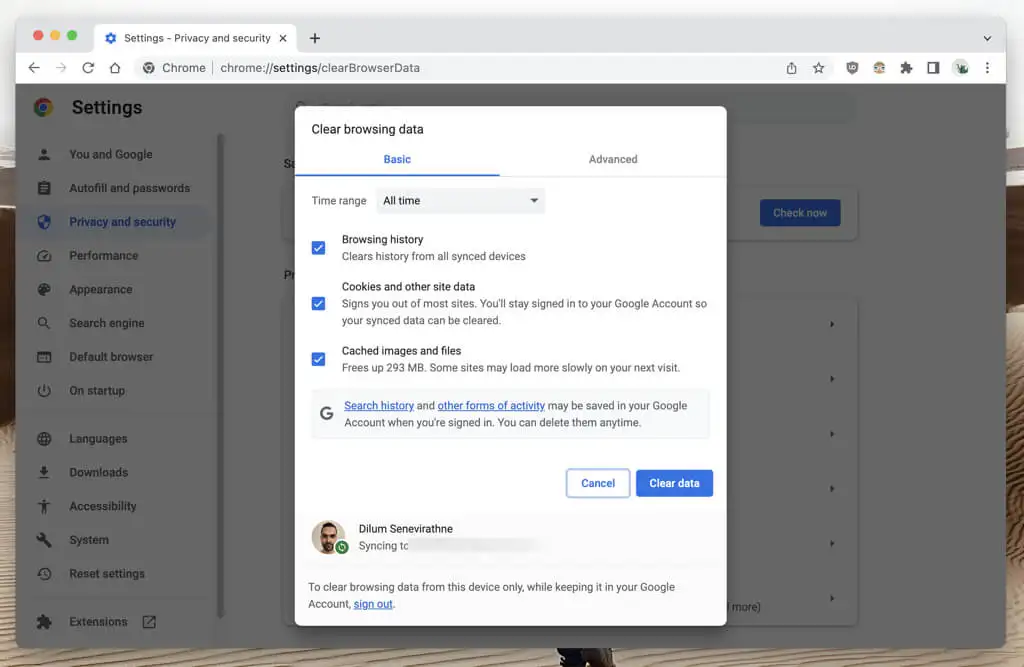
Microsoft Edge : deschideți meniul Edge și selectați Setări . Pe ecranul Setări, selectați Confidențialitate, Căutare și Servicii din bara laterală și Alegeți Ce să ștergeți în secțiunea Ștergeți datele de navigare . Apoi, setați Interval de timp la Tot timpul , bifați casetele de lângă Cookie-uri și alte date de site și Imagini și fișiere stocate în cache și selectați Clear Now .
Mozilla Firefox : Deschideți meniul Firefox și selectați Setări . În ecranul Setări, alegeți Confidențialitate și securitate din bara laterală, derulați la secțiunea Cookie-uri și date site și selectați Ștergeți datele . Apoi, bifați casetele de lângă Cookies and Site Data and Cached Web Content și alegeți Clear .
Apple Safari : Selectați Safari > Ștergeți istoricul din bara de meniu, setați Ștergeți tot istoricul și selectați Ștergeți istoricul .
Goliți memoria cache DNS
Cache-ul DNS (Domain Name Service) poate conține adrese URL (sau adrese web) învechite, împiedicând browserul să preia date fișierelor video. Ștergeți datele DNS din cache pentru a forța sistemul să rezolve totul de la zero.

Microsoft Windows : faceți clic dreapta pe butonul Start , selectați Windows PowerShell / Terminal (Admin) și executați următoarea comandă:
Clear-DnsClientCache
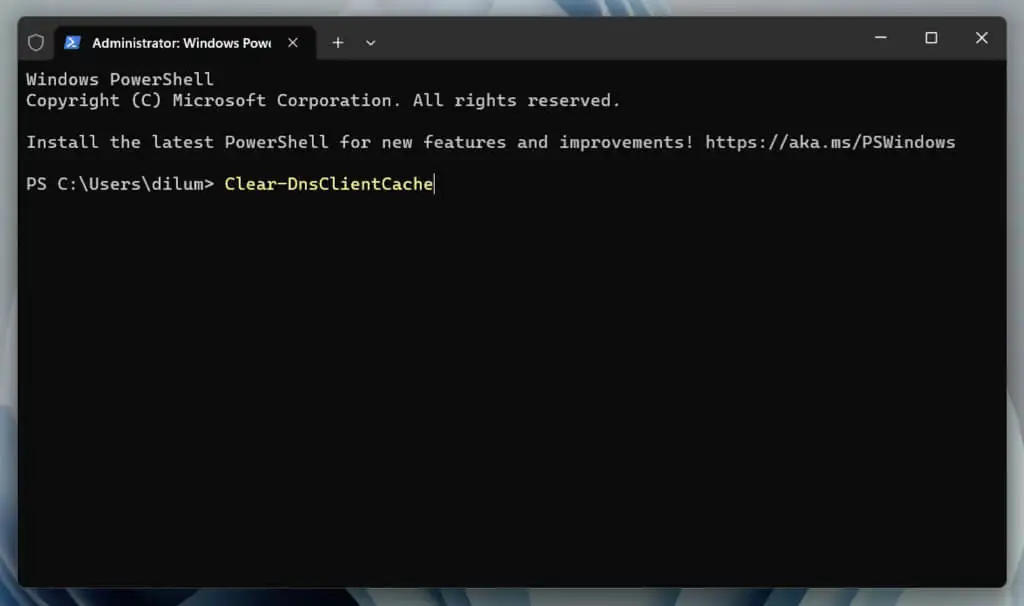
Apple macOS : deschideți Launchpad, selectați Altele > Terminal și executați comanda de mai jos:
sudo dscacheutil -flushcache;sudo killall -HUP mDNSResponder
Dezactivați extensiile de la terți
Extensiile de browser intensifică ceea ce puteți face online, dar ocazional interferează cu elementele web, cum ar fi playerele media încorporate. Vizitați consola de gestionare a suplimentelor a browserului și dezactivați totul.
- Google Chrome : deschideți meniul Chrome , selectați Extensii și dezactivați comutatoarele de lângă toate extensiile.
- Microsoft Edge : deschideți meniul Edge , alegeți Extensii și dezactivați toate extensiile.
- Mozilla Firefox : deschideți meniul Firefox , selectați Suplimente și teme și dezactivați toate comutatoarele din Extensii .
- Apple Safari : Selectați Safari > Setări din bara de meniu, comutați la fila Extensii și debifați casetele de lângă toate extensiile.
Dacă acest lucru vă ajută, reactivați extensiile una câte una până când identificați suplimentele care cauzează codul de eroare 102630. Dacă o faceți, nu uitați să-l dezactivați data viitoare când apare eroarea.
Dezactivați accelerarea hardware
Browserele desktop, cum ar fi Chrome, Edge și Firefox, descarcă sarcini care necesită mult resurse, cum ar fi decodarea video, către unitatea de procesare grafică sau GPU. Cu toate acestea, deși acest lucru îmbunătățește performanța, poate duce la erori de redare din cauza incompatibilităților driverului și a conflictelor cu alte componente hardware.
Dezactivați accelerarea hardware în browser și verificați dacă aceasta remediază eroarea 102630.
Google Chrome : deschideți meniul Chrome , selectați Setări și alegeți Sistem din bara laterală. Apoi, dezactivați comutatorul de lângă Utilizați accelerația hardware când este disponibilă și selectați Relansare .
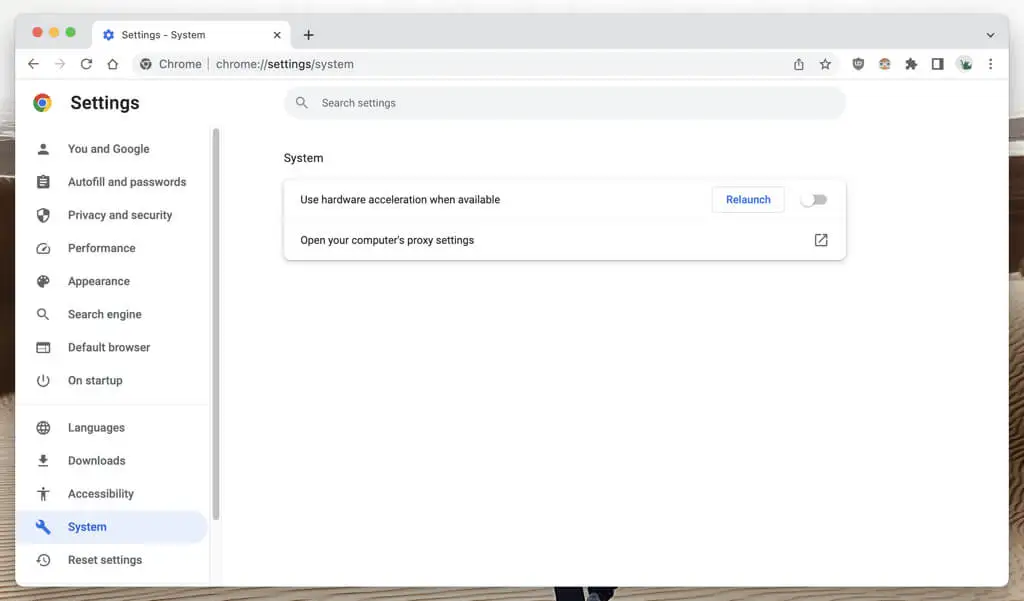
Microsoft Edge : deschideți meniul Edge , selectați Setări și alegeți Sistem și performanță pe bara laterală. Apoi, comutați comutatorul de lângă Utilizați accelerația hardware când este disponibilă și selectați Reporniți .
Mozilla Firefox : Deschideți meniul Firefox și selectați Setări . Pe ecranul Setări, derulați la secțiunea Performanță , debifați caseta de lângă Utilizați setările de performanță recomandate și dezactivați Utilizați accelerarea hardware atunci când este disponibilă .
Apple Safari : Safari nu oferă o opțiune pentru a dezactiva accelerarea hardware.
Actualizați driverele plăcii video
Eroarea poate dispărea după oprirea accelerației hardware. Dar dacă este în detrimentul performanței video instabile, verificați dacă actualizările mai noi pentru placa dvs. grafică abordează problema.
Pe un computer, trebuie doar să vizitați site-ul web al producătorului plăcii grafice — NVIDIA, AMD, Intel etc. — și să descărcați și să instalați cele mai recente drivere pentru plăci video. Opțional, verificați Windows Update pentru actualizări suplimentare pentru hardware-ul video - faceți clic dreapta pe butonul Start și accesați Setări > Windows Update .
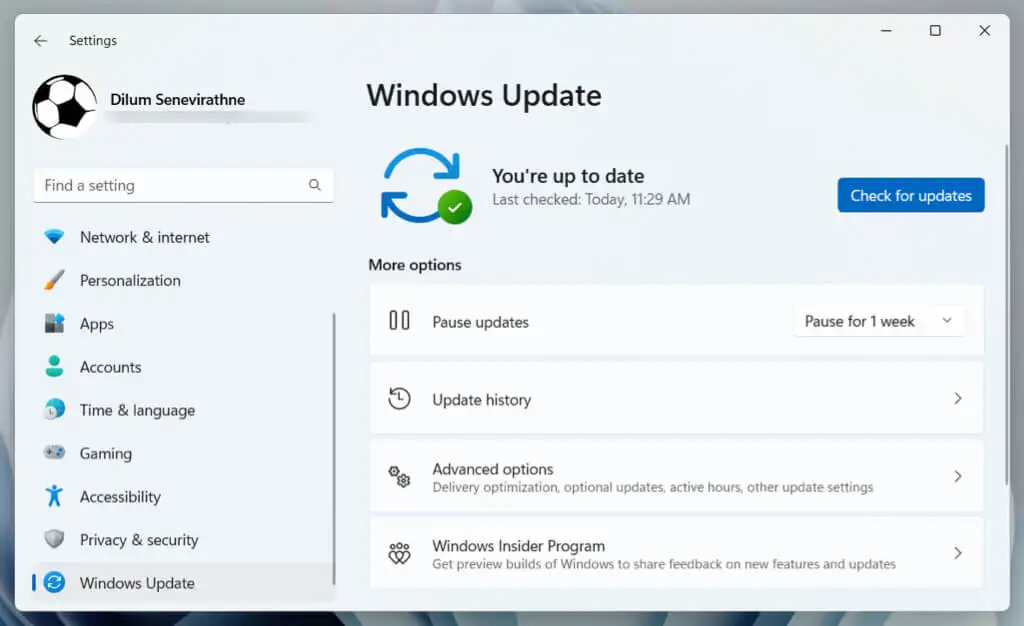
Pe un Mac, actualizarea software-ului de sistem la cea mai recentă versiune ar trebui să actualizeze automat driverele video - deschideți aplicația Setări sistem și selectați General > Actualizare software .
Încercați un alt browser web
Diferitele browsere au capacități diferite — unele gestionează fișierele video și protocoalele de streaming mai bine decât altele. Încercați un alt browser dacă niciuna dintre soluțiile de mai sus nu funcționează. Această abordare poate ajuta, de asemenea, să determinați dacă problema este cu browserul dvs. sau cu sursa video.
Dacă aveți nevoie de idei, consultați aceste browsere alternative despre care nu ați auzit niciodată.
Contactați Serviciul de asistență al Site-ului
În cele din urmă, codul de eroare 102630 poate rezulta din fișierele video corupte sau lipsă de pe serverele site-ului de găzduire. Dacă eroarea apare pe mai multe browsere și dispozitive, singura opțiune este să contactați serviciul de asistență al site-ului.
Înapoi la Vizionarea videoclipurilor Fără erori
Codul de eroare 102630 vă poate atenua experiența de streaming video, dar, din fericire, există multe tehnici pentru a combate această problemă. Fie că este vorba despre actualizarea browserului, dezactivarea VPN-urilor sau extensiile de browser sau actualizarea driverelor plăcii video, una dintre aceste metode va scăpa de el. Schimbați browserul sau contactați site-ul dacă toate celelalte nu reușesc.
